电脑初学指南:主板CMOS电池放电图解教程
1. 使用CMOS放电跳线
对现时的大多数主板来讲,都设计有CMOS放电跳线以方便用户进行放电操作,这是最常用的CMOS放电方法。该放电跳线一般为三针,位于主板CMOS电池插座附近,并附有电池放电说明。在主板的默认状态下,会将跳线帽连接在标识为“1”和“2”的针脚上,从放电说明上可以知道为“Normal”,即正常的使用状态。
要使用该跳线来放电,首先用镊子或其它工具将跳线帽从“1”和“2”的针脚上拔出,然后再套在标识为“2”和“3”的针脚上将它们连接起来,由放电说明上可以知道此时状态为“Clear CMOS”,即清除CMOS。经过短暂的接触后,就可清除用户在BIOS内的各种手动设置,而恢复到主板出厂时的默认设置

对CMOS放电后,需要再将跳线帽由“2”和“3”的针脚上取出,然后恢复到原来的“1”和“2”针脚上。注意,如果没有将跳线帽恢复到Normal状态,则无法启动电脑并会有报警声提示
2. 取出CMOS电池
相信有不少用户遇到过下面的情况:要对CMOS进行放电,但在主板上(如华硕主板)却找不到CMOS放电的跳线,怎么办呢?此时,可以将CMOS供电电池来达到放电的目的。因为BIOS的供电都是由CMOS电池供应的,将电池取出便可切断BIOS电力供应,这样BIOS中自行设置的参数就被清除了。
在主板上找到CMOS电池插座,接着将插座上用来卡住供电电池的卡扣压向一边,此时CMOS电池会自动弹出,将电池小心取出。

接着接通主机电源启动电脑,屏幕上就会提示BIOS中的数据已被清除,需要进入BIOS重新设置。这样,便可证明已成功对CMOS放电

3. 短接电池插座的正负极
取出供电电池来对CMOS放电的方法虽然有一定的成功率,但是却不是万能的,对于一些主板来将,即使将供电电池取出很久,也不能达到CMOS放电的目的。遇到这种情况,就需要使用短接电池插座正负极的方法来对CMOS放电了。当然,在有CMOS放电跳线的主板上,如果大家觉得CMOS放电操作过于麻烦,也可以使用这种方法。
CMOS电池插座分为正负两极,将它们短接就可以达到放电的目的。首先将主板上的CMOS供电电池取出,然后使用可以有导电性能的物品(螺丝刀、镊子等导电物品),短接电池插座上的正极和负极就能造成短路(如下图所示),从而达到CMOS放电的目的。

如果主板的CMOS芯片与电池整合在了一块,或者是电池直接被焊死在了主板上,还有就是我们用了第二招“CMOS放电法”,结果没起作用,那么我们就要用跳线短接这一招了。
打开机箱后,在主板CMOS电池附近会有一个跳线开关,在跳线旁边一般会注有RESET CMOS(重设CMOS)、CLEAN CMOS (清除CMOS)、CMOS CLOSE(CMOS关闭)或CMOS RAM RESET(CMOS内存重设)等字样,用跳线帽短接,然后将它跳回就行了!本次我就是通过这种方法解决好的。
四.妙用debug清除CMOS密码
如果你忘记了进入CMOS设置程序的密码,除了可以在主板上使用跳线短接清除的方法外,还可以使用软件清除的方法,下面就来介绍如何在DOS下清除CMOS密码的方法。
在DOS中提供了一个编辑器,就是DEBUG,这是一个非常实用的工具,启动方法是,在DOS命令提示符状态下输入命令:DEBUG、此时即可进入DEBUG编辑界面。
原理是:利用o语句输入端口把垃圾字节10H覆盖原有CMOS数据,致使CMOS读取错误而自动重置成没有密码的初始状态,而达到破解目的。
在命令符状态下输入命令后,重新启动电脑即可清除CMOS密码,下面给出五个清除CMOS密码的命令行。
方法一
-o 70 16
-o 71 16
-q
方法二
-o 70 11
-o 71 ff
-q
方法三
-o 70 10
-o 71 10
-q
方法四
-o 70 23
-o 71 34
-q
方法五
-o 70 10
-o 71 ff
-q
方法六
-o 70 90
-o 71 91
-q
到此这篇关于电脑初学指南:主板CMOS电池放电图解教程的文章就介绍到这了,更多相关CMOS电池放电内容请搜索脚本之家以前的文章或继续浏览下面的相关文章,希望大家以后多多支持脚本之家!
相关文章

锐龙9000旗舰座驾! ROG CROSSHAIR X870E HERO主板全面测评
在今年六月AMD发布了基于Zen 5架构的全新锐龙9000系列桌面处理器,与此同时还一同宣布了X870和X870E两块旗舰主板,在当时我们只知道它拥有USB 4.0和PCIe 5.0接口,以及更高2024-10-15
首款真正全白主板! 技嘉X870E AORUS PRO ICE电竞电竞冰雕主板测评
目前市面上的大部分白色主板,充其量只是采用了白色的散热片,也有极少数几款将PCB板进行白化处理的,但是所有的插槽和接口依旧是黑色,但技嘉X870E AORUS PRO ICE确是深证2024-10-14
BIOS大升级! 七彩虹 iGame Z790 VULCAN X V20 黑火神主板测评
探索七彩虹最新旗舰级主板iGame Z790D5 VULCAN X V20黑火神,它不仅拥有令人惊叹的赛博霓虹无限镜设计,还搭载了强大的供电系统和丰富的接口,详细测评请看下文2024-10-01 电脑主板是连接和协调各个硬件设备的核心平台,它的性能和质量直接影响到整台电脑的运行速度和稳定性,电脑主板怎么选?详细请看下文介绍2024-09-29
电脑主板是连接和协调各个硬件设备的核心平台,它的性能和质量直接影响到整台电脑的运行速度和稳定性,电脑主板怎么选?详细请看下文介绍2024-09-29
华硕B650系列主板怎么选? 华硕B650最建议买的3个型号
今天我们推荐三款广受好评的华硕B650系列主板,无论是追求极致游戏体验的电竞高手,还是需要稳定支持高强度工作任务的专业人士,华硕B650系列主板中均有一款能够精准满足需2024-09-03
a620和b650主板有什么区别? a620和b650搭配锐龙9000测评
作为当前AMD中低端的主力型号,A620和B650两者到底有何区别,到底谁更适合锐龙9000呢?详细请看下文介绍2024-09-03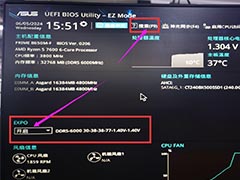 AMD平台的XMP在功能上与Intel平台类似,也允许用户通过开启XMP来达到提升内存频率的目的,但是超频后电脑开机很慢该怎么办呢?详细请看下文介绍2024-08-29
AMD平台的XMP在功能上与Intel平台类似,也允许用户通过开启XMP来达到提升内存频率的目的,但是超频后电脑开机很慢该怎么办呢?详细请看下文介绍2024-08-29
华擎A620I Lightning+金百达黑刃D5性能体验测评
不过对于小众ITX的AMD玩家,想选择一块高性价比的ITX主板却成为了难题,今天我们就来看看华擎A620I Lightning体验测评2024-08-15 今天就给大家横评一下来自御三家的三款千元级主流B760M主板,分别是华硕PRIME B760M-A WIFI、技嘉B760M GAMING X AX魔鹰X以及微星B760M GAMING PLUS WIFI,详细请看下文测2024-07-16
今天就给大家横评一下来自御三家的三款千元级主流B760M主板,分别是华硕PRIME B760M-A WIFI、技嘉B760M GAMING X AX魔鹰X以及微星B760M GAMING PLUS WIFI,详细请看下文测2024-07-16 从品牌、品质、售后、BIOS设计等方面出发,我们选择主板时,一般把范围缩小,直接锁定御三家——技嘉、华硕、微星,至少避坑90%,该怎么选呢?详细请看下文介绍2024-06-27
从品牌、品质、售后、BIOS设计等方面出发,我们选择主板时,一般把范围缩小,直接锁定御三家——技嘉、华硕、微星,至少避坑90%,该怎么选呢?详细请看下文介绍2024-06-27








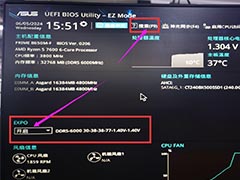



最新评论